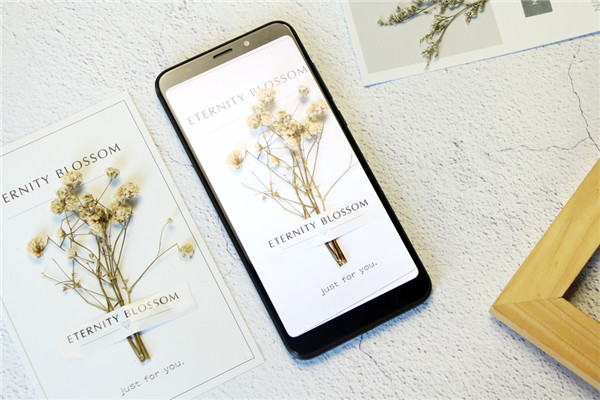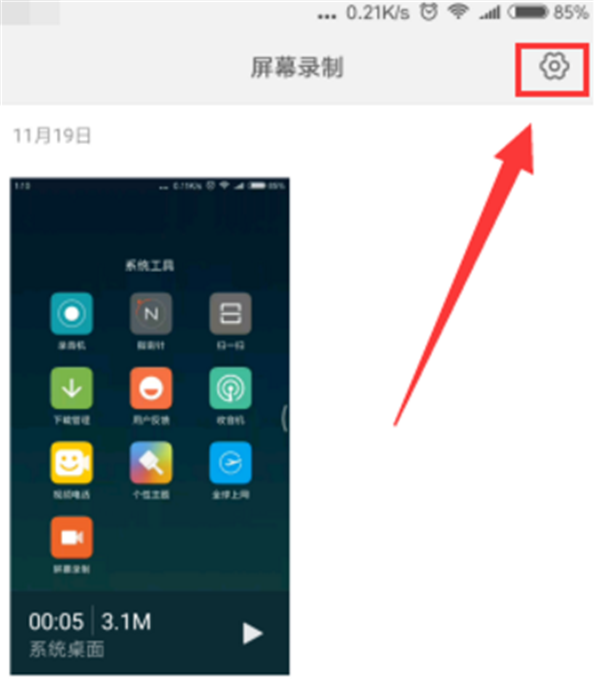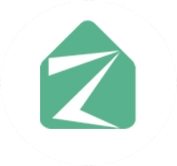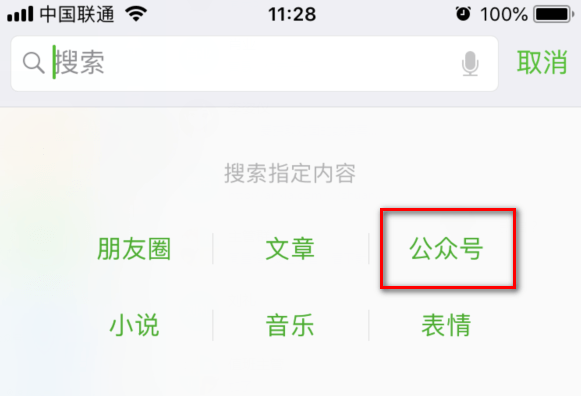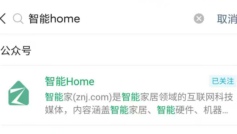红米5Plus怎么截图?去年12月份小米发布了一款入门级全面屏手机,想必大家刚入手这款手机的时候很多功能不会用,比如红米5Plus的截图功能?今天甲壳小编就教大家红米5Plus怎么截图!
红米5Plus怎么截图/长截屏/手势截屏
方法一:下拉通知栏截屏
MIUI简单易用,截图也非常简单,直接在红米5下拉通知栏,找到截屏的按钮,点击即可快速截屏。

方法二:功能键+音量下键截屏
红米5Plus作为一款安卓智能手机,最为常见的自然就是利用『菜单键』+『音量-键』实现。
说明:红米5Plus的菜单键就是三颗虚拟按键最最左边的那个按键,此外电源键+音量-键是不能实现截屏的。

方法三:手势截屏
MIUI 9中支持手势界面,只要进入红米5plus的【设置】>【更多设置】>【手势及按键快捷方式】,然后开启三指下拉操作-设置成截屏!
开启后,三指在屏幕内同时下拉,即可进行截图操作,简单方便!

方法四:悬浮球截屏
同样是进入红米5的【设置】然后找到悬浮球设置,之后开启这个功能即可。需要截图的时候,点击悬浮球,找打截屏按钮就可截图了。

以上就是甲壳小编给大家带来的红米5Plus怎么截图的相关教程,了解更多智能资讯尽在智能家!